CLASSIFICATION
| PRÉSENTATION ET
UTILISATION DU LOGICIEL
CLASSIFICATION |
|
|
Auteur : Stéphane Boudinot -
Professeur de SVT au Collège Duplessis-Deville - 70 FAUCOGNEY et la MER
|
1- Présentation :
Dans le cadre de l'utilisation des T.I.C.E en SVT, voici une présentation du logiciel « Classification », distribué par Jeulin
2- Objectifs pédagogiques :
Illustrations des thèmes :
Partie 5 : Diversité, parenté et unité des organismes vivantsClasse concernée : Sixième
3- Activité envisageable :
Le logiciel est livré avec 5 exemples de collections (constituées de quelques organismes vivants et de leurs attributs) affichables sous forme de tableau et à classer.
- Collection simple (animaux d’espèces communes et attributs courants)
- Collection sol et litière
- Collection plantes
- Collection bord de mer
- Collection jardin
Ces collections sont situées dans le dossier : C:/Program Files/Classification/Collections
Si ces collections ne conviennent pas, il est possible de créer sa propre collection à partir de la base de données du logiciel ; qui, rappelons le, peut être enrichie (à partir de photos prises sur le terrain par les élèves. Par exemple Format :BMP,PNG,JPEG,MPEG,TIFF…).
Les tableaux correspondant aux collections fournies sont déjà remplis. Si vous voulez faire cocher aux élèves les attributs correspondants aux animaux, il est nécessaire de créer le tableau depuis le début (comme cela va être montré dans l’exemple ci-dessous). Ce travail peut être demandé aux élèves en début de séance ou fait par le professeur auparavant et enregistré comme une nouvelle collection.
1- Cliquez sur l'icône
dans le menu « démarrer » pour lancer le logiciel.
2- Parmi les boutons situés en haut de la fenêtre du logiciel qui vient de s’ouvrir cliquez sur celui représentant un petit escargot
« insertion d’êtres vivants ».
S’ouvre alors la fenêtre suivante :
3- Tout en maintenant la touche « Ctrl » du clavier enfoncée, cliquez sur les animaux suivants afin de les sélectionner :
brochet, canard colvert, chat domestique, guêpe commune, lapin domestique, merle noir, mouche bleue, truite.
puis cliquez sur « OK ».4- Vos animaux apparaissent maintenant sur la première ligne du tableau.
Cliquez sur le bouton représentant une coquille vide
« insertion d’attributs ».
S’ouvre alors la fenêtre suivante :
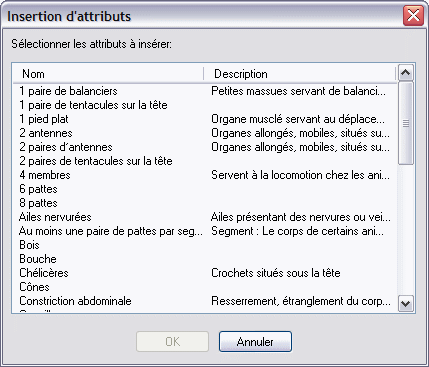
5- Tout en maintenant la touche « Ctrl » du clavier enfoncée cliquez sur les attributs suivants afin de les sélectionner : 4 membres, 6 pattes, bouche, nageoires à rayons, plumes, poils, squelette externe, squelette interne, yeux.
Puis cliquer sur « OK ».
(le choix des attributs a fait l’objet d’une discussion avec la classe)
A l’écran vous devez obtenir le tableau ci-dessous.
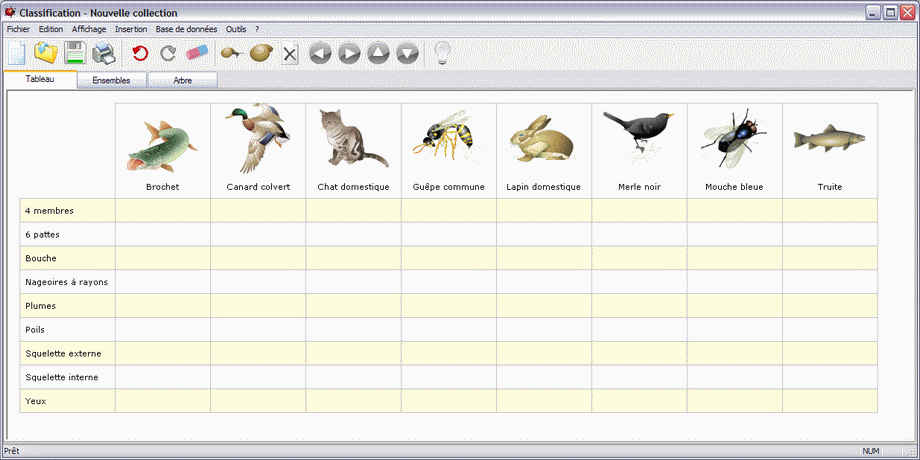
6- Si vous avez choisi de créer le tableau au préalable et de le donner tout fait aux élèves, il convient maintenant de l’enregistrer comme une « nouvelle collection ». Pour cela, dans la barre de menu cliquez sur « fichier » et dans le menu proposé sur « enregistrer sous » (voir ci-dessous)

7- Cochez les cases correspondant aux critères présentés par chacun des êtres vivants en cliquant dans les cases appropriées.
(un document présentant les êtres vivants du tableau est fourni aux élèves).
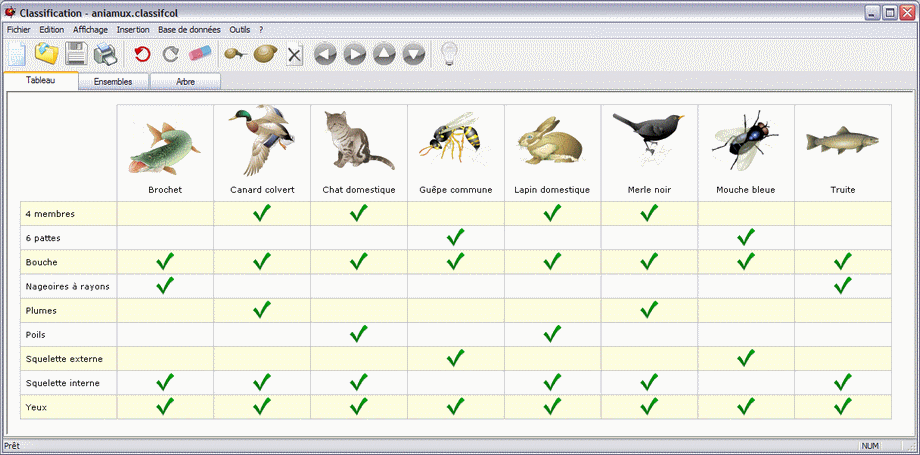
8- À partir du tableau, réalisez un classement de ces êtres vivants sous la forme d’ensembles emboîtés.
Aide :
- Repérez d’abord le critère partagé par tous les animaux, puis cherchez le critère commun au plus grand nombre et ainsi de suite.
- Chaque animal d’un sous ensemble doit posséder les critères des ensembles plus grands.
a) Cliquer sur l’onglet « ensembles ».
un nouvelle fenêtre s’affiche alors, dans laquelle, la liste des attributs apparaît à gauche.
b) Pour créer le premier ensemble, cliquez-glissez un attribut dans la partie droite de la fenêtre.
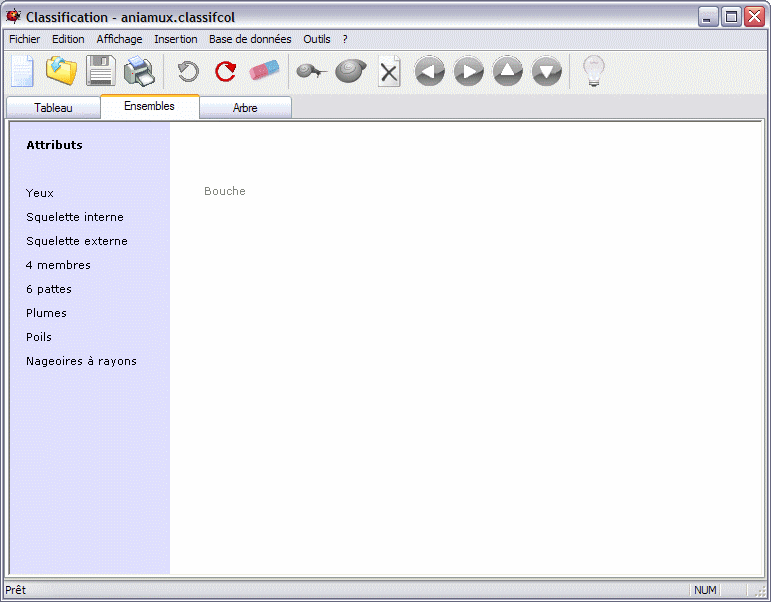
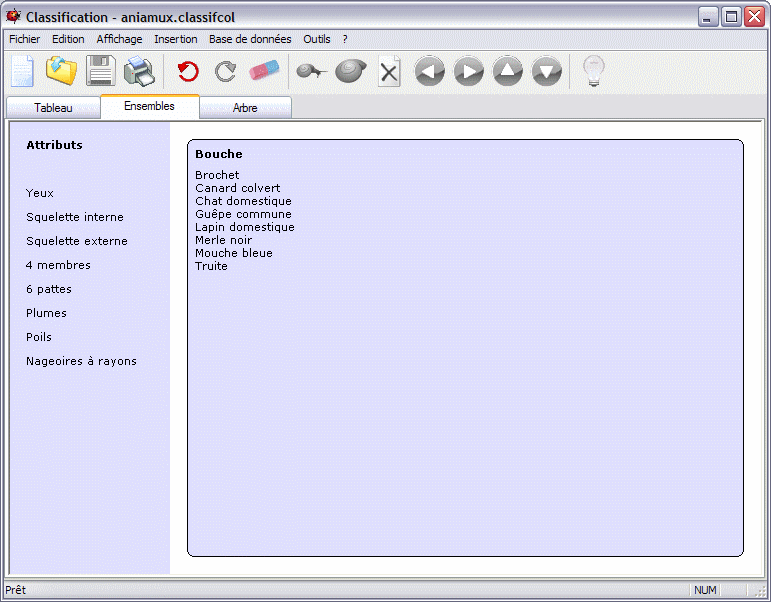
Remarque : une fois l’attribut déposé dans la partie droite de la fenêtre, les animaux possédant celui-ci apparaissent automatiquement dans la « boîte » qui vient d’être créée. Ceci est une option que l’on peut désactiver en cliquant dans la barre de menu sur « outils » et dans le menu proposé sur « option ».
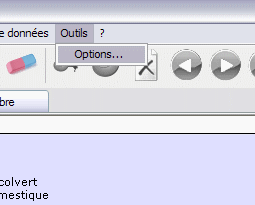
Dans la fenêtre « options » cochez la ligne « attributs et êtres vivants » au lieu de « attributs uniquement » puis cliquez sur OK.
Lorsque tous les attributs auront été placés, la liste des animaux apparaîtra à gauche de l’écran. Il faudra alors par cliquer-glisser les déposer dans les bonnes boîtes.
c) Pour créer un sous-ensemble d’un ensemble existant, cliquez-glissez un attribut à l’intérieur de cet ensemble (mais à l’extérieur de ses sous ensembles déjà existants).
d) Pour ajouter un attribut à un ensemble existant, cliquez-glissez cet attribut sur la liste des attributs de cet ensemble.
Remarques : à tout moment il est possible de consulter le tableau en cliquant sur l’onglet « tableau ». De plus, en cas d’erreur le bouton « annuler »
permet de revenir à l’étape précédente.
Remarque : Lorsque le classement est terminé, le bouton « solution »
permet de valider le classement en affichant une solution. Cette solution est déduite du tableau et peut-être inexacte si le tableau contient des erreurs.
9- Lorsque votre travail est terminé, appelez le professeur pour vérification.
10- Vérification faite, appuyez sur la touche « impr écran » du clavier et copiez l’image de votre travail (le tableau avec les cases cochées et les groupes emboîtés) dans un document Word que vous enregistrerez à votre nom dans l’espace commun.
11- Imprimez votre travail.
12- L’onglet « arbre » permet de classer les êtres vivants d’une collection sous forme arborescente. Chaque branche correspond à un ou plusieurs attributs, et peut contenir des sous-branches et des êtres vivants. Comme dans l’onglet « ensembles » les attributs de la collection apparaissent dans la partie gauche de la fenêtre.
remarque : cette partie est hors programme en 6ème et n’est traitée ici qu’à titre d’exemple.
a) Pour créer la première branche, cliquez-glissez un attribut dans la partie droite de la fenêtre.
b) Pour créer une sous-branche d’une branche existante, cliquez-glissez un attribut sur le cercle situé à l’extrémité de cette branche.
c) Pour ajouter un attribut à une branche existante, cliquez-glissez cet attribut sur la liste des attributs de cette branche.
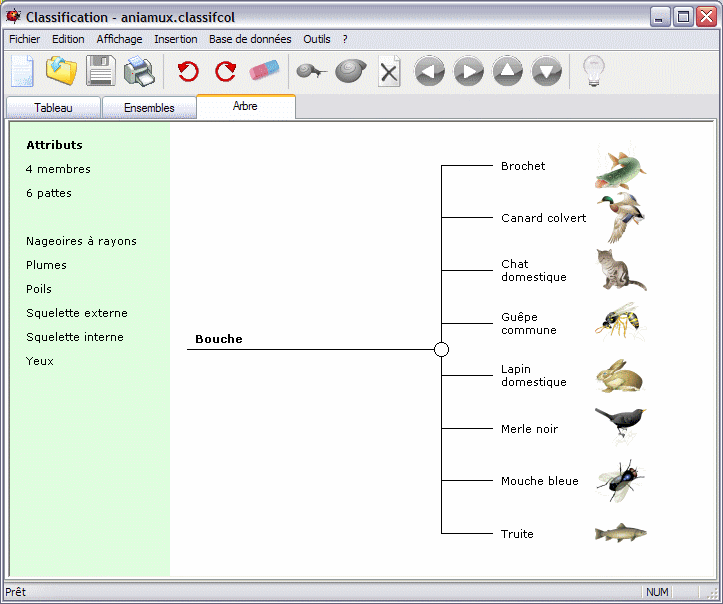
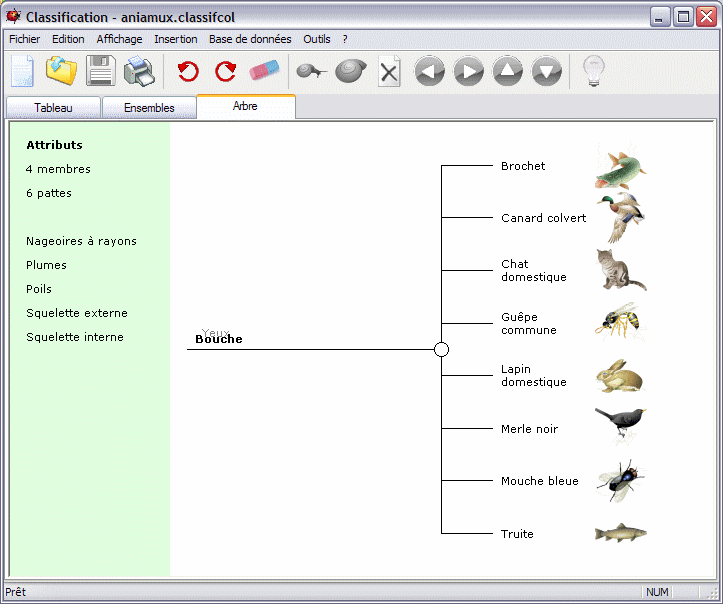
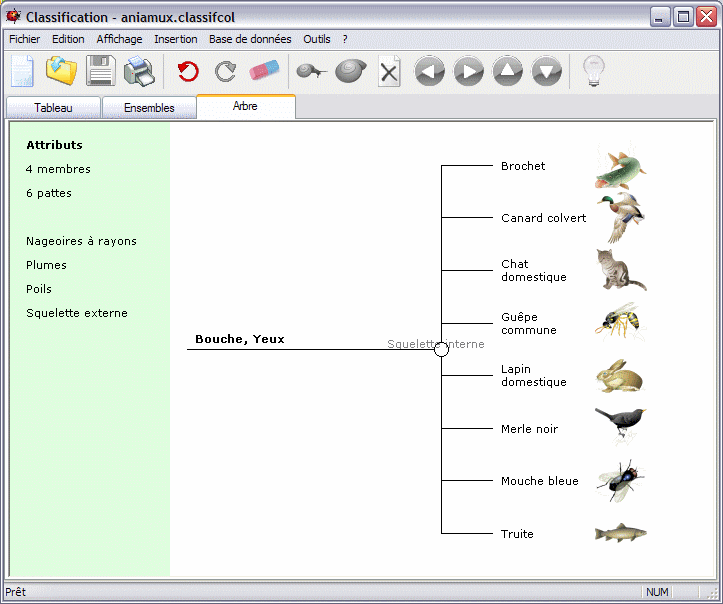
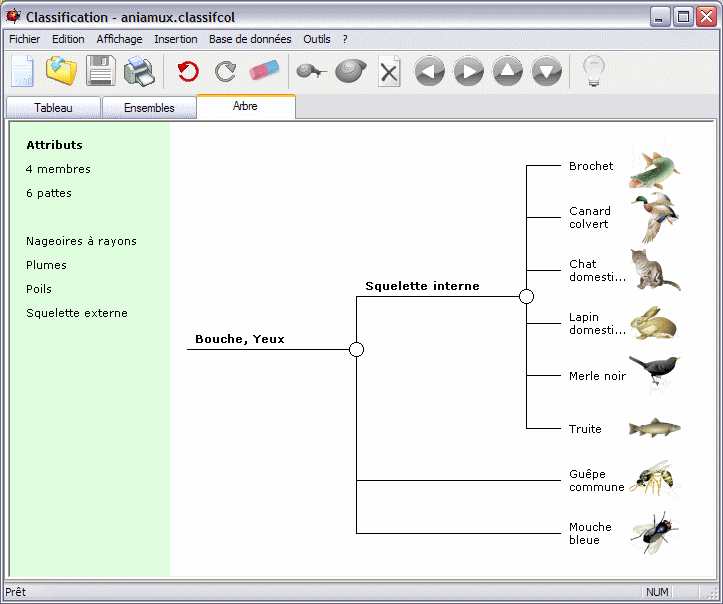
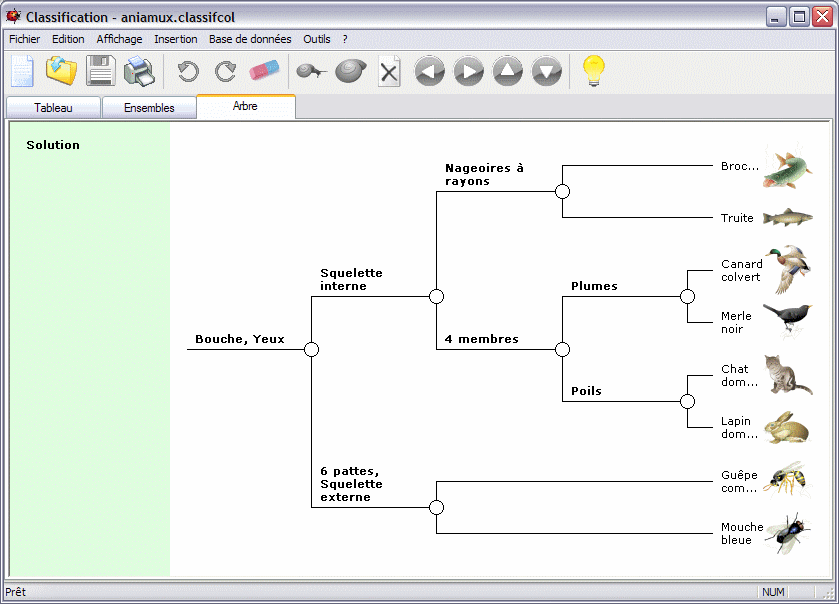
VALIDATION du B2I : Cette activité peut également permettre de valider certaines compétences du B2I : Niveau Ecole : Niveau Collège : |